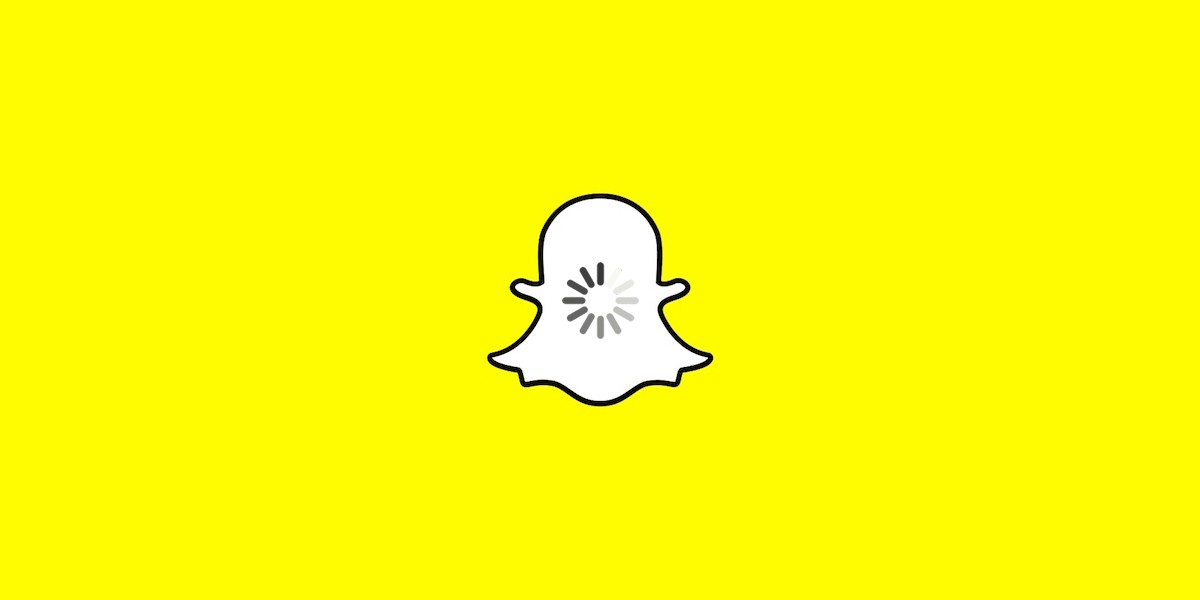
Haben Sie derzeit das Problem, dass Snapchat keine Snaps oder Stories auf Android lädt ? Möchten Sie dieses lästige Problem loswerden?
Wenn Ihre Antwort ja ist , dann machen Sie sich keine Sorgen mehr! Sie haben die richtige Webseite erreicht. Hier auf dieser Webseite erhalten Sie einige beste Korrekturen zur Fehlerbehebung Snapchat lädt keine Snaps oder Storys auf Android.
wir ohne Verzögerung an…
Warum lädt mein Snapchat keine Snaps?
Es gibt eine Reihe von Gründen, die dazu führen können, dass Snapchat keine Snaps oder Storys auf Ihr Telefon lädt.
Im Folgenden habe ich einige der häufigsten Ursachen für das Auftreten dieses Problems aufgelistet:
- Schlechte/schwache Internetverbindung
- App-Cache wird nicht geleert
- Probleme mit dem Snapchat-Konto selbst haben
- Verwendung der veralteten Version der App
Nachdem Sie die Ursachen kennen, bin ich sicher, dass Sie begeistert sein müssen, die Lösungen zur Behebung des Fehlers Snapchat lädt keine Video-Schnappschüsse zu kennen.
Wie behebt man, dass Snapchat keine Snaps oder Storys auf Android lädt ?
Hier erhalten Sie mehrere Optimierungen, um zu beheben, dass Snapchat keine Schnappschüsse oder Geschichten lädt. Probieren Sie sie also einfach nacheinander aus, bis das Problem behoben ist.
Fixes Nr. 1: Starten Sie Ihr Android-Telefon neu
Bevor wir komplizierte Lösungen ausprobieren, beginnen wir mit dem grundlegenden Trick – Starten Sie Ihr Android-Telefon neu. Wie Sie wissen, löst ein Neustart des Geräts viele systembezogene Probleme und Störungen. Hier schlage ich vor, dass Sie Ihr Gerät einmal neu starten.
Um Ihr Gerät neu zu starten, halten Sie die Einschalttaste gedrückt, bis ein Einschaltmenü auf dem Bildschirm angezeigt wird. Klicken Sie nun auf die Option Neustart oder Neustart.

Ihres Android-Geräts , ob die Snapchat-App einwandfrei funktioniert oder nicht.
Fixes Nr. 2: Überprüfen Sie die Internetverbindung auf Ihrem Gerät
Genau wie andere Social-Media-Anwendungen benötigt Ihre Snapchat-App eine gute Internetverbindung, um die Snaps und Stories richtig zu laden.
Wenn Sie eine langsame oder schwache Internetverbindung haben, kann es passieren, dass Snapchat keine Snaps oder Storys auf Android lädt.
In einer solchen Situation empfehle ich Ihnen, die Stärke der Internetverbindung Ihres Geräts zu überprüfen. Wenn Sie feststellen, dass das Netzwerk instabil ist, müssen Sie sofort zur Wi-Fi-Verbindung wechseln.
Wenn Sie jedoch Wi-Fi verwenden, gehen Sie umgekehrt vor.
Fixes Nr. 3: Leeren Sie den Cache der Snapchat-App
Wir laden im Allgemeinen jeden Tag viele Dateien hoch, herunterladen und greifen darauf zu. Und so werden viele temporäre Dateien in der Snapchat-App überladen.
Später verursachen diese Cache-Dateien mehrere unerwartete Probleme auf Ihrem Gerät. Daher kann das Löschen des Cache und der Daten der App Ihnen helfen, dieses Problem zu lösen.
So leeren Sie den Cache:
Schritt 1: Greifen Sie auf die Einstellungen – App Ihres Telefons zu .
Schritt 2: Wählen Sie dann Apps oder Anwendungen
Schritt 3: Hier müssen Sie die Snapchat- App finden
Schritt 4: Wählen Sie danach eine Speicheroption
Schritt 5: Klicken Sie zuletzt auf die Option “Cache löschen”.

Lösung Nr. 4: Versuchen Sie, die Snapchat-App neu zu installieren
Ein weiterer hilfreicher Weg, um zu beheben, dass Snapchat den Fehler Snapchat nicht lädt, ist – Deinstallieren und Neuinstallieren der Snapchat-App . Dies ist nützlich, wenn der Fehler weiterhin auftritt.
So deinstallieren und installieren Sie die Snapchat-Anwendung auf Android neu:
- Halten Sie gedrückt und tippen Sie auf das Snapchat- Anwendungssymbol.
- Wählen Sie anschließend und klicken Sie auf Löschen oder Deinstallieren
- Warte ein paar Minuten und installiere dann erneut eine Snapchat- App.
- Gehen Sie zu Ihrem Google Play Store-App und suchen Sie dann im Suchfeld nach der Snapchat -App.
- zuletzt auf Installieren
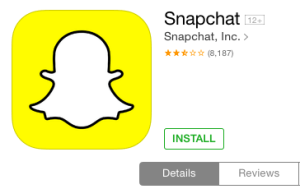
Öffnen Sie nach Abschluss des Installationsvorgangs ein neues Snapchat App und melden Sie sich dann bei Ihrem Snapchat-Konto an.
Wichtiger Hinweis: Durch das Deinstallieren einer App werden weder Ihre gespeicherten Nachrichten noch Ihr Konto gelöscht . Sie sollten sich jedoch immer den Benutzernamen und das Passwort merken, um sich bei der Snapchat-App anzumelden.
Fixes Nr. 5: Klare Konversation von Snapchat
Manchmal konnten Sie die Snapchat-Schnappschüsse und -Geschichten des jeweiligen Benutzers nicht laden. In einer solchen Situation kann das Löschen der Konversation dieses bestimmten Benutzers helfen, das Problem “Snapchat lädt keine neuen Snaps” zu lösen.
So löschen Sie die Snapchat-Konversation:
Schritt 1: Zunächst müssen Sie eine Snapchat – App starten.
Schritt 2: Tippen Sie danach auf das Profilsymbol.
Schritt 3: Klicken Sie dann auf das Symbol Einstellungen, das sich oben in der rechten Ecke befindet.
Schritt 4: Jetzt müssen Sie unter Datenschutz auf die Option Gespräch löschen tippen.
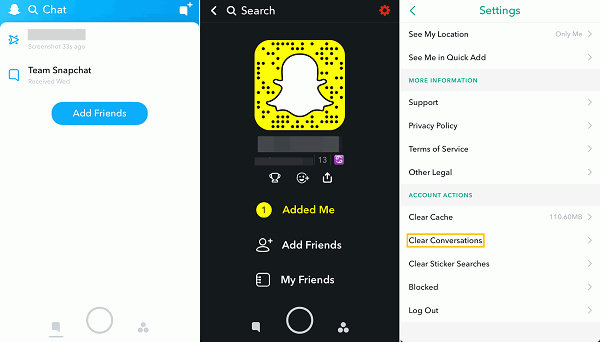
Schritt 5: Hier müssen Sie eine Person finden, die Ihnen die Schnappschüsse und Geschichten schickt, die nicht geladen werden konnten.
Schritt 6: Klicken Sie abschließend auf das Kreuz “X” neben dem Kontakt und klicken Sie auf “Löschen”.
Bitte beachten Sie: Durch das Löschen der Konversation werden keine der gesendeten oder gespeicherten Inhalte gelöscht.
Fixes Nr. 6: Abmelden und erneut bei Snapchat anmelden
Oftmals tritt das Problem, dass Snapchat Snaps oder Storys nicht lädt, aufgrund von kontobezogenen Problemen auf. Wenn dies der Fall ist, kann das Problem durch Abmelden und erneutes Anmelden beim Snapchat-Konto leicht gelöst werden.
Befolgen Sie den unten stehenden Prozess, um zu erfahren, wie das geht:
- Beginnen Sie mit dem Starten der Snapchat-App auf Ihrem Telefon.
- Tippen Sie danach auf das Profilsymbol.
- Klicken Sie erneut auf das Einstellungssymbol in der oberen rechten Ecke.
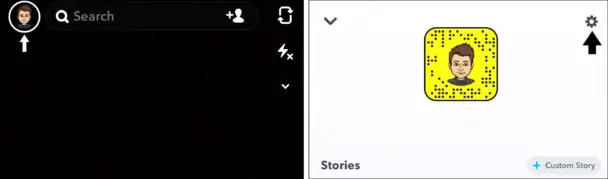
- im Kontobereich die Option Abmelden/Abmelden.
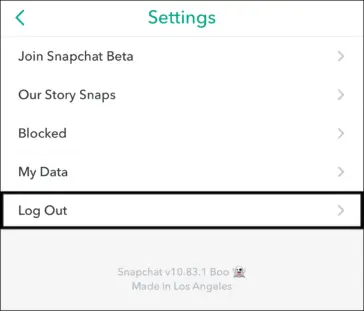
- Tippen Sie zuletzt erneut auf die Option Abmelden, um den Vorgang zu bestätigen.
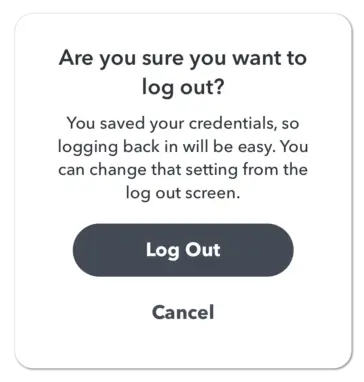
Nachdem Sie die obigen Schritte abgeschlossen haben, warten Sie einige Zeit und melden Sie sich dann erneut beim Snapchat-Konto an. Überprüfen Sie nun, ob das Problem gelöst ist oder nicht.
Fixes Nr. 7: DNS ändern
Einige Benutzer haben festgestellt, dass das Ändern der DNS-Einstellungen des Geräts normalerweise hilft, solche Probleme und Fehler zu beheben.
Wenn Sie wissen möchten, wie Sie die DNS-Einstellungen ändern und Snapchat wird keine neuen Snaps laden können, befolgen Sie diese einfachen Schritte:
- Einstellungs – App Ihres Telefons und wählen Sie dann WLAN oder drücken Sie weiter auf das WLAN-Symbol im Benachrichtigungsfenster.
- Tippen Sie auf “Netzwerk ändern”, um die Netzwerkoptionen von WI-FI zu öffnen.
- Ändern Sie danach die IP-Einstellungen in “statisch”. Falls Sie kein Menü sehen, tippen Sie einfach auf “Erweiterte Einstellungen anzeigen”.
- Ändern Sie zuletzt DNS1 und DNS2 in 8.8.8 und 8.8.4.4 , was ein Google-DNS ist.
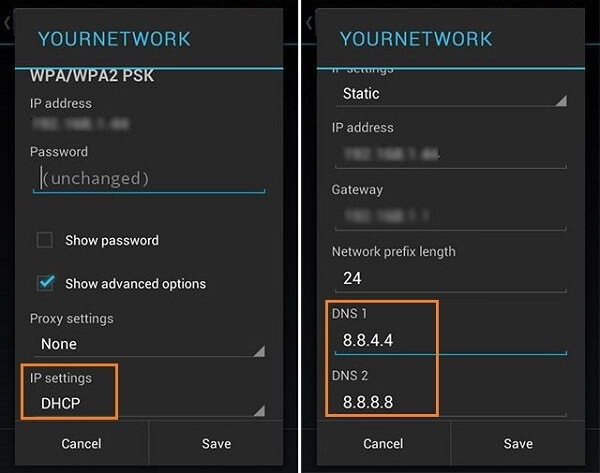
Fixes Nr. 8: Fortgeschrittene Methode um zu beheben, dass Snapchat Snap und Stories auf Android nicht lädt
Wenn Sie in irgendeiner Art von Android-Fehlern oder -Problemen stecken bleiben, empfehle ich Ihnen, die Android-Reparatursoftware zu verwenden. Dies ist fortgeschritten und wird von einem professionellen Tool vorgeschlagen, das effektiv funktioniert, um zu beheben, dass Snapchat keine Snaps oder Storys lädt.
Abgesehen vom Snapchat-Fehler behebt dieses Tool auch andere Probleme, da die Android-Einstellungen angehalten wurden, der Android-Schwarzbildschirm angehalten wurde, Spotify immer wieder abstürzt, der Dateimanager angehalten wurde und andere. Es ist einfach zu bedienen und unterstützt alle Android-Telefone mit einem Klick.
Laden Sie also einfach dieses erstaunliche Tool herunter und installieren Sie es, um das Problem zu lösen.
Android-Reparatur - 1 Klicken Sie auf Reparatur-Tool für Android
Beheben Sie Probleme oder Fehler auf Android ganz einfach mit einem Klick-Reparatur-Tool. Behebt alle Android-Fehler ohne Probleme:
- Möglichkeit, mehrere Android-Systemprobleme oder Fehler wie zu beheben Schwarzer Bildschirm des Todes, Apps stürzen immer wieder ab, stecken in der Boot-Schleife usw.
- Hilft, das Android-System wieder normal zu machen, ohne dass Kenntnisse erforderlich sind
- Hat die höchste Erfolgsrate, um alle Arten von Android-Fehlern zu beheben

Fazit
Snapchat lädt keine Snaps oder Storys Das Problem ist ein recht häufiges Problem und kann mit ein paar einfachen Schritten behoben werden. Benutzer stoßen im Allgemeinen täglich auf viele Probleme, aber es gibt Möglichkeiten, sie zu beheben.
Daher reichen die oben diskutierten Lösungen zur Behebung aus Snapchat lädt keine Snaps oder Storys auf Android.

Kim Keogh is a technical and creative blogger and an SEO Expert. She loves to write blogs and troubleshoot several issues or errors on Android and iPhone. She loves to help others by giving better solutions to deal with data recovery problems and other issues.

